如何给U盘配置efi引导分区?可能很多用户都有遇到ISO镜像非常大的情况, 比如Win10创意者更新中家庭版+中文版的64位镜像就高达5.35G了, 而UEFI规范只支持“FATXX”系列文件的系统启动, 在写入映像时只要install.wim大于4G就没办法写入fat32的U盘了, 这就导致了UEFI启动很麻烦 。 那么该如何解决这个问题呢?最好的办法就是给U盘配置efi引导分区, 打造双启系统安装盘, 从而让U盘得以正常启动, 具体的操作步骤请看下文 。
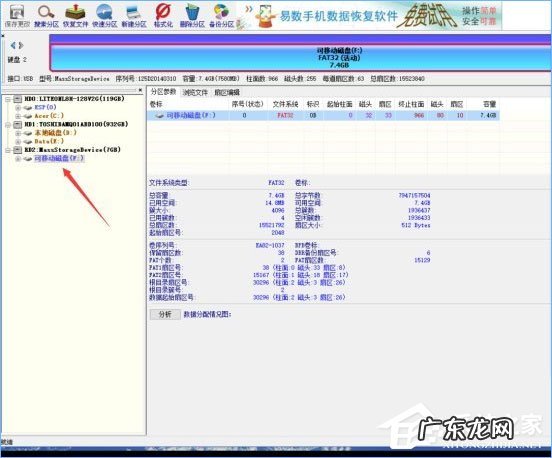
文章插图
2、选中我们的U盘如下图所示在磁盘后部建立100M(100M不是固定值可根据个人喜好配置)的分区 。

文章插图
3、然后我们将其格式化为FAT32(UEFI启动支持FAT32 FAT16 FAT12可根据自己喜好选择) 。

文章插图
4、这时我们打开资源管理器可以发现有2个U盘分区我们将较大的格式化成exFAT 。
(为了放入4G以上的文件我们可以选择ntfs或者exFAT, exFAT对闪存支持较好推荐使用, 这里使用的是创意者更新版本, 之前版本可能不能很好的支持U盘多分区只能显示第一个分区这也是将U盘较大的分区放在前面的原因, 使用早期版本的可以使用Diskgenius操作里面的文件)
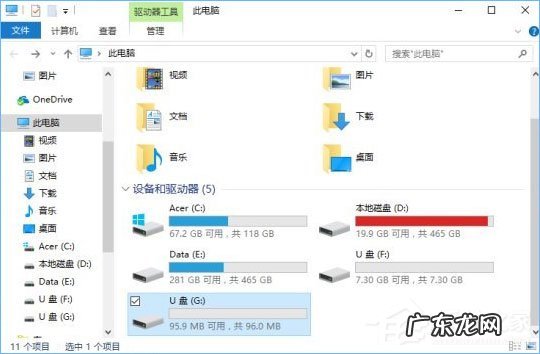
文章插图
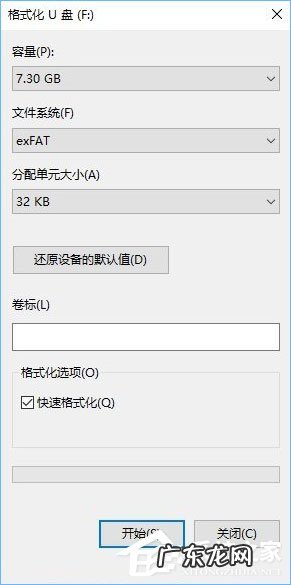
文章插图
5、之后我们加载Win10的光盘映像到虚拟光驱复制里面所有的文件到U盘的较大分区 。

文章插图
6、接着我们将UEFI引导需要用到的这2个文件复制到我们创建的efi启动分区中 。

文章插图
7、接着我们打开bootice将我们U盘的主引导记录和分区引导记录配置好, 激活较大的分区便于legacyBIOS启动 。

文章插图

文章插图
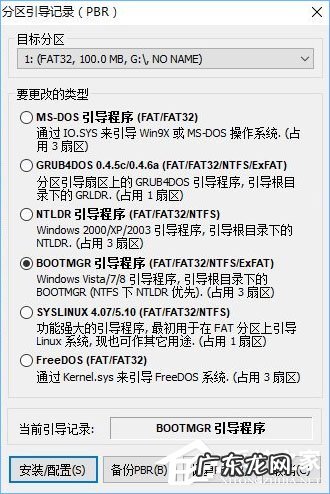
文章插图
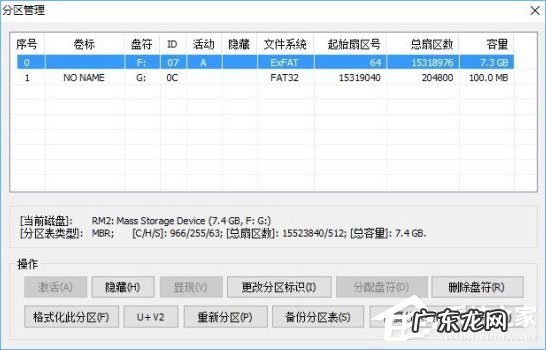
文章插图
8、接着我们打开BCD编辑, 选择其他BCD文件, 选中我们新建立的uefi引导分区中的“ efimicrosoftbootbcd”这个文件, 我们选择高级编辑模式, 修改里面启动的参数 。
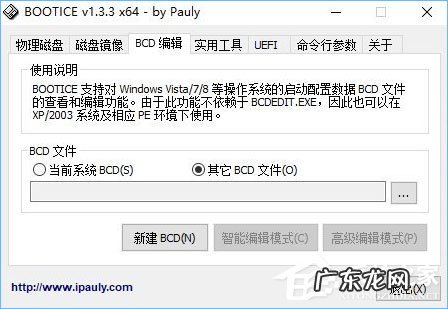
文章插图
9、将这2项路径改到我们较大的分区上, 因为文件的正确路径在这否则无法正常引导 。

文章插图
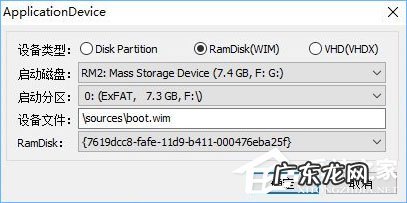
文章插图
10、这个是wim启动的必须的文件我们也得把它改过来 。
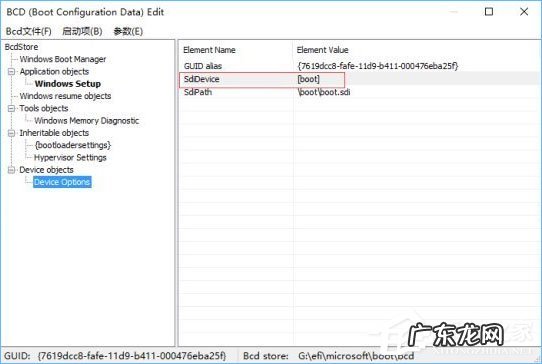
文章插图
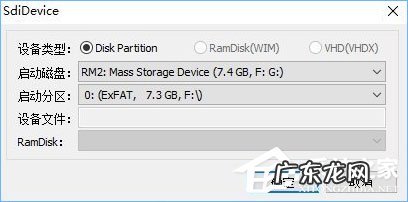
文章插图
11、这个是内存测试的模块我们之前已经复制过去所以不用修改 。
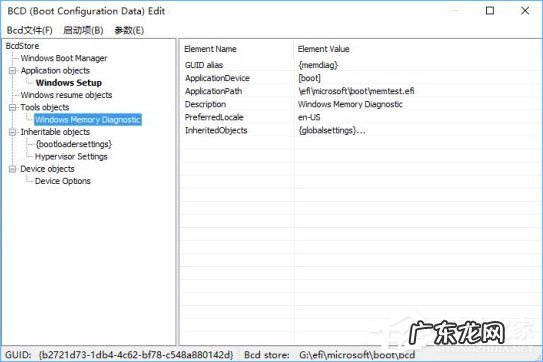
- u盘无法播放 U盘不能自动播放怎么处理
- u盘无法弹出怎么解决 U盘无法弹出怎么办
- U盘 如何在PE系统中将硬盘重新分区(pe系统u盘被分区了怎么还原)
- u盘里的空文件夹删不掉怎么办 U盘空文件夹无法删除怎么办
- u盘格式化windows无法完成格式化什么意思 U盘格式化的时候提示“Windows无法完成格式化”怎
- 如何制作u盘启动盘安装win10系统 如何制作U盘启动盘
- 没有u盘如何装系统 没有U盘怎么安装win7系统
- u盘防病毒autorun.inf怎么建 如何彻底删除U盘中的autorun.inf病毒
- 胎盘成熟度分几级 胎盘成熟度怎么检查
- u盘防拷贝系统怎么破解 U盘防拷贝系统如何使用
特别声明:本站内容均来自网友提供或互联网,仅供参考,请勿用于商业和其他非法用途。如果侵犯了您的权益请与我们联系,我们将在24小时内删除。
